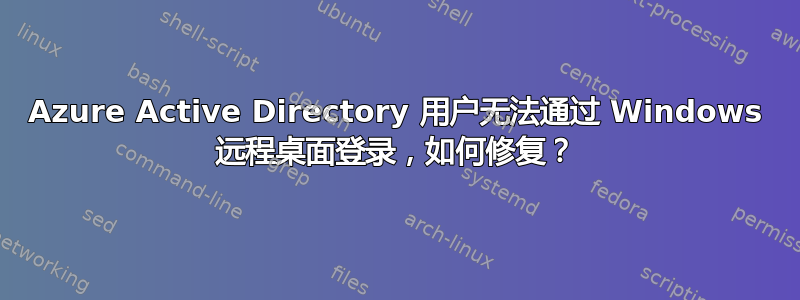
我正在设置一台 Windows 10 Pro 机器,以便其用户可以使用 RDP 登录。
用户使用其 AAD 凭据登录,[电子邮件保护]使用此凭证时,RDP 会要求输入用户的密码,而不是 PIN。我们无法成功破解用户的密码。我们用多种不同的方法反复检查密码,但都无济于事。我们对用户的电子邮件地址也做了同样的事情。“登录尝试失败。”
在启动 RDP 会话时,RDP 会要求输入用户的电子邮件地址,并且 RDP 确实识别出该计算机已连接到 AAD,因为如果我们使用无效的用户名,它会显示一条注释告诉我们:
设置本地用户帐户,授予其通过 RDP 登录机器的权限,我们就可以正常进入机器。
因此,似乎 RDP 存在一些问题,它不允许 AzureAD 用户登录。我们已尝试组织中的其他 AADDS 用户,确保他们在允许的用户中列出,但无济于事。
我错过了什么?
答案1
我在这里找到了答案:
要使用远程桌面成功连接到已加入 AzureAD 的计算机,您需要先将连接设置保存到 .rdp 文件中。
为此,请打开远程桌面连接程序,输入 IP 地址或计算机名称,然后单击屏幕底部的“另存为”按钮。将其保存在方便的地方,因为我们需要手动编辑此文件。
接下来,右键单击保存的 .rdp 文件并使用记事本打开。
转到文件的最底部,添加以下行:
enablecredsspsupport:i:0 身份验证级别:i:2 保存文件并关闭。
现在,尝试双击修改后的.rdp 文件并使用以下格式登录:
AzureAD\YourFullUsername 截图、原始信息和版权归 bradleyschacht.com 所有
答案2
同样,禁用 NLA 并为我的数千名用户设置 .rdp 文件并不是一个可行的解决方法。微软确实需要解决这个问题。他们完全承认这种情况确实存在(私下里),但没有迹象表明他们会解决这个问题






